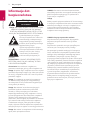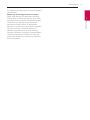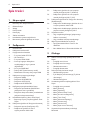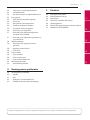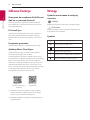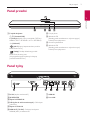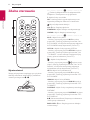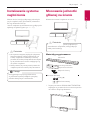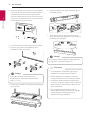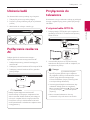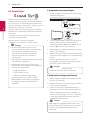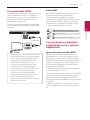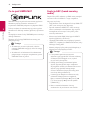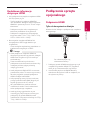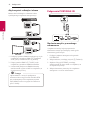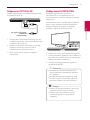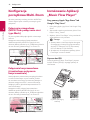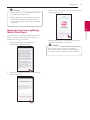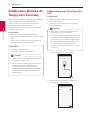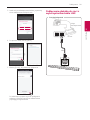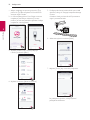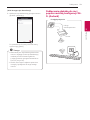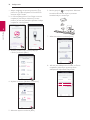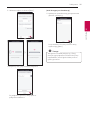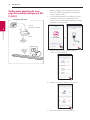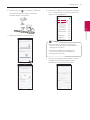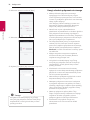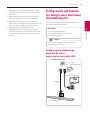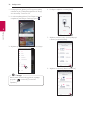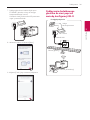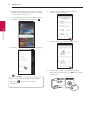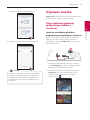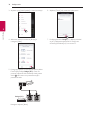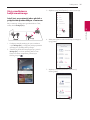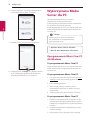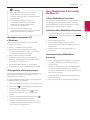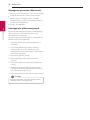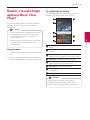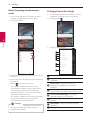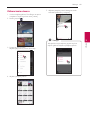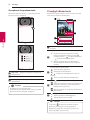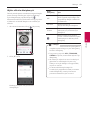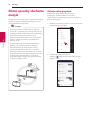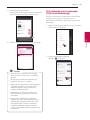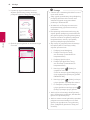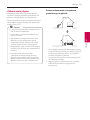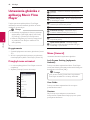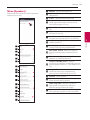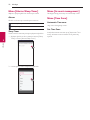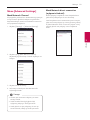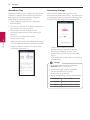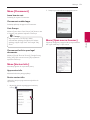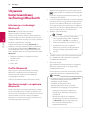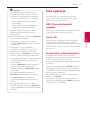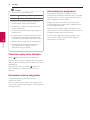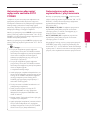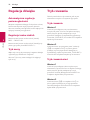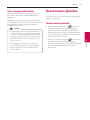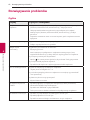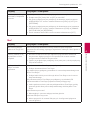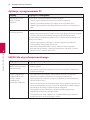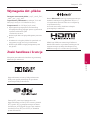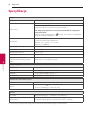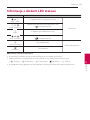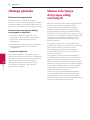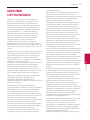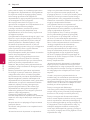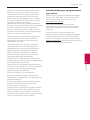INSTRUKCJA OBSŁUGI
SMART Hi-Fi
AUDIO
Aby wyświetlić opis dla funkcji zaawansowanych, proszę
odwiedzić stronę http://www.lg.com i pobrać instrukcję obsługi.
Niektóre elementy tej instrukcji mogą się różnić od urządzenia
rzeczywistego.
Model
SH6
SH6
Bezprzewodowy panel dźwiękowy
dla wielu pomieszczeń Multi-room
www.lg.com
Copyright © 2016-2017 LG Electronics. Wszelkie prawa zastrzeżone.

Na początek2
Na początek
1
Informacje dot.
bezpieczeństwa
Uwaga
RYZYKO PORAŻENIA PRĄDEM;
NIE OTWIERAĆ
Uwaga: ABY ZREDUKOWAĆ RYZYKO PORAŻENIA
PRĄDEM ELEKTRYCZNYM, NIE ZDEJMOWAĆ
POKRYWY. WEWNĄTRZ NIE MA CZĘŚCI, KTÓRE
MOGĄ BYĆ NAPRAWIANE PRZEZ UŻYTKOWNIKA.
Symbol błyskawicy w trójkącie
informuje użytkownika o obecności
nieizolowanego, niebezpiecznego
napięcia elektrycznego wewnątrz
produktu, które powoduje znaczące
ryzyko porażenia prądem elektrycznym.
Symbol wykrzyknika w trójkącie
informuje użytkownika o obecności
ważnych instrukcji dot. obsługi
i konserwacji (serwisowania)
w dokumentacji dołączonej do
produktu.
OSTRZEŻENIE: CHRONIĆ URZĄDZENIE PRZED
DESZCZEM I WILGOCIĄ, ABY UNIKNĄĆ POŻARU
LUB PORAŻENIA PRĄDEM.
Ostrzeżenie: Nie instalować urządzenia w
przestrzeni zamkniętej, jak np. półki z książkami itd.
Uwaga: W pobliżu tego urządzenia nie wolno używać
produktów wysokiego napięcia (np. elektryczna packa
na muchy). Urządzenie może ulec usterce z powodu
przeskoku napięcia.
Uwaga: To urządzenie nie może być wystawione
na działanie wody (kapiącej lub rozpryskiwanej) i
nie należy kłaść na nim przedmiotów wypełnionych
cieczą, takich jak wazony.
Uwaga: Nie zasłaniać otworów wentylacyjnych.
Instalować zgodnie z zaleceniami producenta.
Szczeliny i otwory wentylacyjne w obudowie
zapewniają niezawodną pracę urządzenia i chronią
je przed przegrzaniem. Nie należy kłaść urządzenia
na łóżku, soe, dywanie lub na innej podobnej
powierzchni, która mogłaby doprowadzić do zatkania
tych otworów. Nie należy umieszczać urządzenia
w zabudowie izolującej, takiej jak półki na książki,
stojaki, chyba że zostanie zapewniona odpowiednia
wentylacja lub jest to zgodne z instrukcją producenta.
Uwaga: Nie stawiać na urządzeniu źródeł otwartego
ognia, takich jak zapalone świece.
UWAGA: Oznaczenia odnośnie bezpieczeństwa,
identykacja produktu oraz napięcie zasilania patrz
główna etykieta znajdującą się na spodzie lub w
innym miejscu urządzenia.
Uwaga
Należy używać wyłącznie zasilacza AC dostarczonego
z niniejszym urządzeniem. Nie wolno stosować źródeł
zasilania pochodzących od innych urządzeń lub od
innego producenta. Korzystanie z innych źródeł
zasilania lub kabli może spowodować uszkodzenie
urządzenia oraz utratę gwarancji.
UWAGA dotycząca przewodu zasilania
Wtyczka zasilania jest odłączana. W przypadku
zagrożenia, wtyczka zasilania musi być łatwo
dostępna.
Dla pewności sprawdzić stronę ze specykacjami
technicznymi w niniejszej instrukcji obsługi.
Nie przeciążać gniazdek zasilających. Przeciążone,
luźne, uszkodzone lub przepalone gniazdka, kable
zasilające lub przedłużające stwarzają zagrożenie.
Jakakolwiek z powyższych sytuacji może być
przyczyną porażenia prądem lub pożaru. Raz na jakiś
czas należy sprawdzać przewód zasilania urządzenia
i jeśli pojawią się oznaki uszkodzenia lub przetarcia
się, odłączyć go, zaprzestać korzystania z urządzenia
i wymienić przewód w autoryzowanym serwisie.
Zabezpieczyć przewód zasilania przed zycznym
lub mechanicznym niewłaściwym użytkowaniem,
tj. przed skręcaniem, zapętleniem, zaciskaniem,
przytrzaskiwaniem drzwiami lub przekraczaniem.
Należy zwrócić szczególną uwagę na wtyczki,
gniazdka ścienne oraz miejsce, w którym przewód
łączy się z urządzeniem.

Na początek 3
Na początek
1
To urządzenie jest wyposażone w przenośną baterię
lub akumulator.
Bezpieczny sposób wyjęcia baterii ze sprzętu:
Wyjąć starą baterię lub paczkę baterii, wykonując
kroki montażu w odwrotnej kolejności. Aby uniknąć
zanieczyszczenia środowiska i szkodliwego wpływu
na zdrowie ludzi i zwierząt, zużyte baterie lub
akumulatorki należy umieścić w odpowiednim
pojemniku w oznaczonym punkcie zbiórki odpadów.
Nie wyrzucać baterii i akumulatorków wraz z
odpadami gospodarstwa domowego. Zalecamy
korzystać z lokalnych, darmowych systemów baterii
i akumulatorów zwrotnych. Bateria nie może być
wystawiana na nadmierne ciepło, jak np. promienie
słoneczne, pożar itp.

Spis treści4
Spis treści
1 Na początek
2 Informacje dot. bezpieczeństwa
6 Główne funkcje
6 Wstęp
7 Panel przedni
7 Panel tylny
8 Zdalne sterowanie
9 Instalowanie systemu nagłośnienia
9 Mocowanie jednostki głównej na ścianie
2 Podłączanie
11 Ułożenie kabli
11 Podłączanie zasilacza AC
11 Przyłączenie do telewizora
11 – Z użyciem kabla OPTICAL
12 – LG Sound Sync
13 – Z użyciem kabla HDMI
13 – Ciesz się bogatym dźwiękiem
wydobywającym się z systemu
nagłośnienia
14 – Co to jest SIMPLINK?
14 – Funkcja ARC (kanał zwrotny audio)
15 – Dodatkowe informacje dotyczące HDMI
15 Podłączenie sprzętu opcjonalnego
15 – Połączenie HDMI
16 – Połączenie PORTABLE IN
17 – Połączenie OPTICAL IN
17 – Podłączanie IR REPEATER
18 Konfiguracja początkowa Multi-Room
18 – Połączenie przewodowe (MUSICflow
podłączenie sieci typu Mesh)
18 – Połączenie bezprzewodowe (standardowe
połączenie bezprzewodowe)
18 Instalowanie Aplikacji „Music Flow Player”
19 – Rozpoczęcie pracy z aplikacją Music Flow
Player
20 Podłączanie głośnika do Twojej sieci domowej
20 – Połączenie proste (konfiguracje EZ)
21 – Podłączenie głośnika do sieci z
wykorzystaniem kabla LAN
23 – Podłączenie głośnika do sieci poprzez
metodę konfiguracji Wi-Fi (Android)
26 – Podłączenie głośnika do sieci poprzez
metodę konfiguracji Wi-Fi (iOS)
29 Podłączanie głośników do Twojej sieci domowej
(Dodatkowych)
29 – Podłączenie dodatkowego głośnika do sieci
z wykorzystaniem kabla LAN
31 – Podłączenie dodatkowego głośnika do sieci
poprzez metodę konfiguracji Wi-Fi
33 Używanie mostka
33 – Użyj urządzenia głównego (połączonego
kablem z routerem)
35 – Użyj przedłużacza bezprzewodowego
36 Wykorzystanie Media Server dla PC
36 – Oprogramowanie Music Flow PC dla
Windows
37 – Nero MediaHome 4 Essentials dla Mac OS
3 Obsługa
39 Radość z muzyki dzięki aplikacji Music Flow
Player
39 – Przegląd menu Home
40 – Przegląd menu bocznego
41 – Odtwarzanie utworu
42 – Przegląd odtwarzania
44 Różne sposoby słuchania muzyki
44 – Odtwarzanie grupowe
45 – Tryb dźwięku przestrzennego (Tryb kina
domowego)
47 – Odtwarzanie płynne
48 Ustawienia głośnika z aplikacją Music Flow
Player
48 – Przegląd menu ustawień
48 – Menu [General]
49 – Menu [Speakers]
50 – Menu [Alarms/Sleep Timer]
50 – Menu [Account management]
50 – Menu [Time Zone]
51 – Menu [Advanced Settings]
53 – Menu [Chromecast]
53 – Menu [Version Info.]
53 – Menu [Open source licenses]
54 Używanie bezprzewodowej technologii
Bluetooth

Spis treści 5
1
2
3
4
5
54 – Informacje o technologii Bluetooth
54 – Profile Bluetooth
54 – Słuchanie muzyki z urządzenia Bluetooth
55 Inne operacje
55 – DRC (Kontrola dynamiki sygnału)
55 – Synch. AV
55 – Korzystanie z pilota telewizora
56 – Chwilowe wyłączenie dźwięku
56 – Ustawianie timera zasypiania
56 – Automatyczne wyłączanie
57 – Automatyczne włączenie/wyłączenie
zasilania AUTO POWER
57 – Automatyczne wyłączanie wyświetlacza /
przyciemnienie
58 Regulacja dźwięku
58 – Automatyczna regulacja poziomu
głośności
58 – Regulacja tonów niskich
58 – Tryb nocny
58 Tryb czuwania
58 – Tryb czuwania
58 – Tryb czuwania sieci
59 – Tryb czuwania Bluetooth
59 Resetowanie głośnika
59 – Resetowanie głośnika
4 Rozwiązywanie problemów
60 Rozwiązywanie problemów
60 – Ogólne
61 – Sieć
62 – Aplikacje i oprogramowanie PC
62 – UWAGI dla użycia bezprzewodowego
5 Dodatek
63 Wymagania dot. plików
63 Znaki handlowe i licencje
64 Specyfikacje
65 Informacje o diodach LED statusu
66 Obsługa głośnika
66 Ważna informacja dotycząca usług sieciowych
67 WARUNKI UŻYTKOWANIA
Niektóre fragmenty tej instrukcji mogą różnić się od Music Flow Player w zależności od wersji aplikacji.

Na początek6
Na początek
1
Główne funkcje
Stworzone dla urządzenia iPod/iPhone/
iPad lub z systemem Android
Ciesz się muzyką z urządzenia iPod/iPhone/iPad
lub urządzenia z systemem Android po wykonaniu
prostego połączenia.
LG Sound Sync
Umożliwia sterowanie głośnością tego urządzenia
za pomocą pilota zdalnego sterowania Twojego
telewizora LG, który jest kompatybilny z LG Sound
Sync.
Urządzenie przenośne
Odsłuchiwanie muzyki z urządzenia przenośnego.
Aplikacja Music Flow Player
Odsłuchiwanie muzyki ze smartfona lub tabletu.
Sterowanie głośnikiem jest możliwe
z wykorzystaniem Twojego urządzenia iPod touch/
iPhone/iPad lub urządzenia Android, poprzez aplikację
Music Flow Player. Głośnik oraz Twoje urządzenie
przenośne muszą być podłączone do tej samej sieci.
Odwiedź sklep Apple “App Store” lub Google “Play
Store” lub wykorzystaj kod QR przedstawiony poniżej
w celu wyszukania aplikacji „Music Flow Player”.
Szczegółowe informacje na stronie 18.
(Apple iOS)
(System operacyjny
Android)
y
W zależności od wersji aplikacji oraz ustawień
smartfona/tabletu, aplikacja Music Flow Player
może nie być normalnie obsługiwana.
y
Niektóre urządzenia mogą być niekompatybilne z
tym głośnikiem.
Wstęp
Symbole zastosowane w niniejszej
instrukcji
,
Uwaga
Wskazuje specjalne uwagi i cechy eksploatacyjne.
>
Ostrożnie
Wskazuje uwagi, których nieprzestrzeganie może
doprowadzić do uszkodzeń.
Symbole
~
Dotyczy prądu zmiennego (AC).
0
Dotyczy prądu stałego (DC).
Dotyczy urządzeń klasy II.
1
Dotyczy stanu gotowości.
!
Dotyczy stanu “WŁĄCZONY” (zasilanie).
Dotyczy niebezpiecznego napięcia.

Na początek 7
Na początek
1
A
Czujniki dotykowe
1/!
(Gotowość/Wł)
F (Funkcja):
Wybór funkcji oraz źródła. (OPTICAL /
HDMI IN / WI-FI /
BT READY
/ LG TV / PORTABLE)
-/+ (Głośność)
(Wi-Fi): Łączy bezprzewodowo produkt
MUSICflow z siecią.
(Dodaj): Dodaje dodatkowy produkt
MUSICflow do twojej sieci.
(W przypadku łączenia jednego lub więcej
produktów MUSICflow.)
B
Czujnik pilota
C
Wskaźnik LED
(Działają, jeżeli zaszalowano w trybie stojącym.)
Pokazuje stan połączenia.
D
Okienko wyświetlacza
E
Wskaźnik LED
(Działają, jeżeli zaszalowano w trybie ściennym.)
Pokazuje stan połączenia.
Panel przedni
A
DC IN (wejście zasilacza AC)
B
IR REPEATER
C
Złącza PORTABLE IN
D
USB (tylko do celów serwisowych) : S/W złącze
pobierania
E
Złącza OPTICAL IN
F
HDMI OUT (TV ARC) : Połączyć ze złączem
HDMI IN (ARC) na telewizorze.
G
HDMI IN
H
Port LAN
Panel tylny

Na początek8
Na początek
1
Zdalne sterowanie
Wymiana baterii
Zdejmij pokrywę baterii znajdującą się z tyłu pilota
zdalnego sterowania i włóż baterię z prawidłowo
ustawionymi biegunami
4
i
5
.
• • • • • • • • • • • • • •
a
• • • • • • • • • • • • •
1
(Zasilanie): Włączanie WŁ. lub wyłączanie WYŁ.
urządzenia. / Przełączanie na tryb gotowości.
F: Wybór funkcji oraz źródła.
ASC : Analizuje jakość sygnału wejściowego oraz
optymalizuje dźwięk w zależności od zawartości.
(Wycisz): Wyciszenie dźwięku.
VOL
o
/
p
: Regulacja głośności.
STANDARD : Wybór dźwięku standaryzowanego.
CINEMA : Wybór dźwięku przestrzennego.
• • • • • • • • • • • • • •
b
• • • • • • • • • • • • •
WI-FI : Wybór funkcji WI-FI.
- Naciśnij i przytrzymaj przycisk WI-FI na pilocie
przez około 3 sekundy, pojawia się komunikat “ON -
AUTO POWER”, a funkcja automatycznego włączania
AUTO POWER zostaje aktywowana. (Strona 57).
OPTICAL : Wybór funkcji optycznej OPTICAL.
- Naciśnij i przytrzymaj przycisk OPTICAL na pilocie
przez około 3 sekundy. Pojawia się komunikat „ON
- TV REMOTE” i można sterować urządzeniem przy
pomocy pilota od telewizora. (Strona 57).
: Wybór funkcji Bluetooth.
- Naciśnij i przytrzymaj przycisk
na pilocie przez
około 3 sekundy, pojawia się komunikat “ON - AUTO
DISPLAY”, a funkcja automatycznego wyłączania
wyświetlacza zostaje aktywowana. (Strona 57).
LG TV : Wybór funkcji telewizora LG.
- Naciśnij i przytrzymaj przycisk LG TV na pilocie
przez około 3 sekundy, pojawia się komunikat “OFF -
AUTO POWER”.
HDMI IN : Wybór funkcji HDMI IN.
- Naciśnij i przytrzymaj przycisk HDMI IN na pilocie
przez około 3 sekundy. pojawia się komunikat “OFF -
TV REMOTE”.
PORTABLE : Wybór funkcji urządzenie przenośnego
PORTABLE.
- Naciśnij i przytrzymaj przycisk PORTABLE na pilocie
przez około 3 sekundy, pojawia się komunikat “OFF -
AUTO DISPLAY”.
dM
(Odtwarzanie/Pauza): Rozpoczyna odtwarzanie.
/ Wstrzymuje odtwarzanie.
BASS LEVEL
o
/
p
: Regulacja poziomu dźwięku
niskotonowego.

Na początek 9
Na początek
1
Instalowanie systemu
nagłośnienia
Możesz słuchać muzyki, podłączając jednostkę do
innych urządzeń, takich jak telewizor, odtwarzacz
Blu-ray, odtwarzacz DVD itp.
Umieść urządzenie przed telewizorem i podłącz je do
żądanego urządzenia (patrz rys. 11 - 17).
y
Dla uzyskania najlepszej wydajności połączenia
bezprzewodowego, takiego jak Bluetooth, nie
instaluj urządzenia na metalowych meblach,
ponieważ komunikacja bezprzewodowa odbywa
się za pośrednictwem modułu znajdującego się
na spodzie urządzenia.
y
Należy uważać, aby nie zarysować powierzchni
urządzenia podczas instalacji lub przenoszenia.
>
Ostrożnie
Dla wygodnego użycia przycisków zaleca
się zachowanie pewnej odległości pomiędzy
panelem dźwiękowym a telewizorem.
,
Uwaga
Mocowanie jednostki
głównej na ścianie
Możesz zamocować urządzenie na ścianie.
Ponieważ trudno jest wykonać połączenia po
zainstalowaniu urządzenia, należy podłączyć
kable przed instalacją.
>
Ostrożnie
Materiały przygotowawcze
Jednostka
Instrukcja montażu
wspornika na ścianie
Śruby (A)
Kołek montażowy
Wspornik ścienny
(Nie ma w zestawie)
1. Dopasuj oznaczenie DOLNA LINIA TELEWIZORA
znajdujące się na wzorniku do montażu wspornika
na ścianie z dolną linią telewizora.
Telewizor

Na początek10
Na początek
1
2. Jeżeli mocujesz do ściany (betonu), użyj wkładek
do ściany. W celu zamocowania należy wywiercić
kilka otworów. Arkusz wzornika (wzornik do
montażu wspornika na ścianie) dostarczony jest
jako pomoc podczas wiercenia. Użyj wzornika do
sprawdzenia punktów wiercenia.
3. Usuń wzornik do montażu wspornika na ścianie.
4. Zamocuj przy pomocy śrub (A) tak, jak to
pokazano na ilustracji poniżej.
Śruby (A) oraz kołki montażowe nie są
dostarczone. Do mocowania zalecamy Hilti
(HUD-1 6 x 30).
,
Uwaga
5. Połącz spód urządzenia z zaczepami znajdującymi
się na ścianie.
6. Powieś urządzenie na wspornikach tak, jak to
pokazano poniżej.
7. Jeżeli chcesz chronić wlot przed substancją
obcą, włóż specjalną gąbkę ochronną, tak jak to
pokazano poniżej (opcja).
W celu demontażu urządzenia należy wykonać
te czynności w odwrotnej kolejności.
,
Uwaga
y
Nie instalować urządzenia górą do dołu. Może
to spowodować uszkodzenie części tego
urządzenia lub spowodować obrażenia.
y
Na zainstalowanym urządzeniu nie wolno
niczego zawieszać oraz nie wolno go uderzać.
y
Urządzenie należy dokładnie przymocować
do ściany tak, aby nie spadło. Jeżeli urządzenie
spadnie może to spowodować obrażenia lub
jego uszkodzenie.
y
Gdy urządzenie jest przymocowane do
ściany należy uważać, aby dzieci nie ciągnęły
za którykolwiek z kabli, gdyż może to
spowodować jego spadnięcie.
>
Ostrożnie

Podłączanie 11
Podłączanie
2
Ułożenie kabli
Do ułożenia kabli można posłużyć się uchwytem.
1. Zdejmij folię ochronną z taśmy klejącej.
2. Przymocuj uchwyt kablowy, tak jak to pokazano
poniżej.
3. Włóż kable do uchwytu i zamknij go.
Podłączanie zasilacza
AC
Podłącz głośnik do zasilania sieciowego z
wykorzystaniem dostarczonego zasilacza AC.
1. Podłącz dostarczony przewód zasilający do
zasilacza AC.
2. Podłączyć przewód zasilacza AC do wejścia DC IN.
3. Podłączyć przewód zasilacza AC do gniazdka
elektrycznego.
Należy używać wyłącznie zasilacza AC
dostarczonego z niniejszym urządzeniem. Nie
wolno stosować źródeł zasilania pochodzących
od innych urządzeń lub od innego producenta.
Korzystanie z innych źródeł zasilania lub kabli
może spowodować uszkodzenie urządzenia oraz
utratę gwarancji.
>
Ostrożnie
Przyłączenie do
telewizora
W zależności od typu telewizora należy go podłączyć
do tego urządzenia przy pomocy kabla optycznego
lub HDMI.
Z użyciem kabla OPTICAL
1. Połącz gniazdo OPTICAL IN z tyłu urządzenia z
gniazdem OPTICAL OUT telewizora za pomocą
kabla OPTICAL.
Przewód optyczny
2. Ustaw źródło wejścia na OPTICAL. Naciskaj
wielokrotnie F na pilocie lub F na urządzeniu, aż
do wybrania tej funkcji.
y
Dźwięk pochodzący z telewizora będzie
słychać poprzez głośniki tego urządzenia.
W przypadku niektórych telewizorów musisz
wybrać opcję głośnika zewnętrznego
w menu telewizora. (więcej informacji patrz
instrukcja obsługi telewizora).
y
Ustaw wyjście dźwięku w telewizorze, aby
odtwarzać dźwięk przez to urządzenie:
Menu ustawień telewizora
[
[Sound]
[
[TV Sound output]
[
[External speaker
(Optical)]
y
Menu ustawień telewizora różni się
w zależności od producenta oraz modelu.
,
Uwaga

Podłączanie12
Podłączanie
2
LG Sound Sync
Możesz sterować niektórymi funkcjami tego
urządzenia za pomocą pilota do swojego telewizora
z LG Sound Sync. Jest kompatybilne z telewizorem
LG, który obsługuje LG Sound Sync. Upewnij się, że na
telewizorze jest logo LG Sound Sync.
Funkcje możliwe do sterowania przy pomocy pilota
telewizora LG: Zwiększanie/zmniejszanie głośności,
wyciszanie.
Szczegóły na temat funkcji LG Sound Sync patrz
instrukcja obsługi telewizora.
Wykonaj jedno z poniższych podłączeń
w zależności od możliwości swojego sprzętu.
y
W czasie użytkowania LG Sound Sync
możesz również korzystać z pilota zdalnego
sterowania tego urządzenia. Ponowne
użycie pilota od telewizora spowoduje
zsynchronizowanie tego urządzenia
z telewizorem.
y
W przypadku nieudanego połączenia, sprawdź
stan telewizora i wyłącz go.
y
W przypadku stosowania LG Sound Sync
sprawdź stan tego urządzenia oraz połączenia
w poniższych przypadkach.
- Wyłącz urządzenie.
- Zmiana funkcji na inną.
- Odłączanie przewodu optycznego.
y
Po uruchomieniu funkcji AUTO POWER
WŁĄCZANIE czas potrzebny, aby wyłączyć
to urządzenie różni się w zależności od
telewizora.
,
Uwaga
Z połączeniem przewodowym
1. Połącz urządzenie z telewizorem LG za pomocą
przewodu optycznego.
Przewód optyczny
2. Ustaw wyjście dźwięku telewizora, aby słuchać
dźwięku przez niniejsze urządzenie: menu
ustawień telewizora
[
[Sound]
[
[TV Sound
output]
[
[LG Sound Sync (Optical)]
3. Włącz zasilanie urządzenia, naciskając na pilocie
przycisk
1
(Zasilanie).
4. Wybierz funkcję OPTICAL za pomocą przycisku F
na pilocie lub F na urządzeniu, aż do wybrania tej
funkcji.
W oknie wyświetlacza pojawi się „LG OPT”
w przypadku normalnego połączenia pomiędzy
jednostką a Twoim telewizorem.
Menu ustawień telewizora różni się
w zależności od producenta oraz modelu.
,
Uwaga
Z połączeniem bezprzewodowym
1. Włącz zasilanie urządzenia, naciskając na pilocie
przycisk
1
(Zasilanie).
2. Wybierz funkcję LG TV za pomocą przycisku F na
pilocie lub F na urządzeniu.
3. Ustaw LG Sound Sync (Bezprzewodowa) na
telewizorze. Patrz instrukcja obsługi telewizora.
W oknie wyświetlacza pojawi się „PAIRED” na
około 3 sekundy, następnie „LG TV” w przypadku
normalnego połączenia pomiędzy niniejszym
urządzeniem a telewizorem.
Jeżeli wyłączysz urządzenie bezpośrednio, przy
pomocy przycisku
1
(Zasilanie), synchronizacja
LG Sound Sync (Bezprzewodowa) zostanie
rozłączona.
,
Uwaga

Podłączanie 13
Podłączanie
2
Z użyciem kabla HDMI
Jeżeli połączysz to urządzenie oraz telewizor, który
obsługuje HDMI CEC oraz ARC (automatyczny
kanał zwrotny), możesz cieszyć się dźwiękiem
pochodzącym z telewizora bez konieczności
używania kabla optycznego.
Przy pomocy kabla HDMI podłącz gniazdo HDMI
OUT (TV ARC) z tyłu urządzenia z gniazdem ARC
telewizora.
Kabel HDMI
y
HDMI CEC (Kontrola sprzętu elektronicznego
powszechnego użytku): przy użyciu jednego
pilota masz możliwość obsługi urządzeń
kompatybilnych z CEC (telewizor, panel
dźwiękowy, odtwarzacz Blu-ray itp.)
y
Przy użyciu przycisku F na pilocie lub F
na jednostce, masz również dostęp do
funkcji dodatkowych, takich jak Bluetooth.
Po powrocie do kanału telewizyjnego
po korzystaniu z funkcji dodatkowych
(Bluetooth) tego systemu audio, musisz
wybrać swój preferowany głośnik w
telewizorze, aby ponownie słuchać dźwięku
przez ten system audio.
,
Uwaga
Kabel HDMI
Niektóre kable HDMI nie wspierają funkcji ARC, co
może spowodować brak wyjścia dźwięku.
Jeżeli w przypadku połączenia tej jednostki
z telewizorem nie będzie dźwięku, przyczyną może
być kabel HDMI. Należy podłączyć to urządzenie
z telewizorem po sprawdzeniu, czy kabel to typ A,
o wysokiej prędkości HDMI™ z Ethernet.
STANDARD HDMI CABLE WITH ETHERNET
HIGH SPEED HDMI CABLE
HIGH SPEED HDMI CABLE WITH ETHERNET
(X)
(X)
(O)
Ciesz się bogatym dźwiękiem
wydobywającym się z systemu
nagłośnienia
Łączenie za pomocą kabla HDMI*
Telewizor musi obsługiwać najnowsze funkcje
HDMI (HDMI CEC
1)
/ ARC (kanał zwrotny audio)),
aby w pełni korzystać z systemu audio z kanałem
nadawania na żywo poprzez kabel HDMI. Jeżeli Twój
telewizor nie obsługuje tych funkcji HDMI, system
audio powinien być połączony za pośrednictwem
kabla optycznego OPTICAL.
1) HDMI CEC (High-Definition Multimedia Interface
Consumer Electronics Control)
Consumer Electronics Control (CEC) to funkcja HDMI
opracowana w celu umożliwienia użytkownikowi
sterowania urządzeniami wyposażonymi w CEC,
które są połączone przez HDMI za pomocą jednego z
ich pilotów.
* Nazwy handlowe CEC to SimpLink (LG), Anynet+
(Samsung), BRAVIA Sync (Sony), EasyLink (Philips)
itp.

Podłączanie14
Podłączanie
2
Co to jest SIMPLINK?
Niektóre funkcje tej jednostki sterowane są pilotem
telewizora, jeśli ta jednostka i telewizor LG
z systemem SIMPLINK połączone są złączem HDMI.
Funkcje możliwe do sterowania przy pomocy pilota
telewizora LG: Wł./wył. zasilania, głośność, wyciszenie
itp.
Szczegóły na temat funkcji SIMPLINK patrz instrukcja
obsługi telewizora.
Telewizor LG z funkcją SIMPLINK oznaczony jest
powyższym logo.
y
W zależności od stanu jednostki, niektóre
operacje SIMPLINK mogą być różne lub mogą
nie działać.
y
W zależności od telewizora lub odtwarzacza
połączonego z niniejszym urządzeniem, praca
SIMPLINK może się różnić.
,
Uwaga
Funkcja ARC (kanał zwrotny
audio)
Dzięki funkcji ARC telewizor z HDMI może przesyłać
strumień audio do HDMI OUT tego urządzenia.
Aby użyć tej funkcji:
- Twój telewizor musi obsługiwać funkcje HDMI-CEC
i ARC oraz muszą one być włączone.
- Sposób ustawiania HDMI-CEC i ARC może się
różnić w zależności od telewizora. Aby uzyskać
szczegółowe informacje o funkcji ARC, patrz
instrukcja telewizora.
- Musisz użyć kabla HDMI (kabel typu A HDMI™
wysokiej prędkości z Ethernet).
- Używając kabla HDMI, musisz połączyć gniazdo
HDMI OUT urządzenia z HDMI IN telewizora, który
obsługuje funkcję ARC.
- Możesz połączyć tylko jeden panel dźwiękowy z
telewizorem kompatybilnym z ARC.
y
Funkcja ARC będzie automatycznie
wybierana, gdy sygnał ARC zostanie odebrany
z telewizora, bez względu na to, z jakich
innych funkcji korzystasz.
y
Dźwięk pochodzący z telewizora będzie
słychać poprzez głośniki tego urządzenia.
W przypadku niektórych telewizorów musisz
wybrać opcję głośnika zewnętrznego
w menu telewizora (więcej informacji patrz
instrukcja obsługi telewizora).
y
Ustaw wyjście dźwięku w telewizorze, aby
odtwarzać dźwięk przez to urządzenie:
Menu ustawień telewizora
[
[Sound]
[
[TV Sound output]
[
[External speaker
(HDMI ARC)]
y
Menu ustawień telewizora różni się
w zależności od producenta oraz modelu.
,
Uwaga

Podłączanie 15
Podłączanie
2
Dodatkowe informacje
dotyczące HDMI
y
Jeśli podłączasz kompatybilne urządzenie HDMI
lub DVI, upewnij się, że:
- Spróbuj wyłączyć urządzenie HDMI/DVI
i ten odtwarzacz. Następnie włącz urządzenie
HDMI/DVI i pozostaw je na ok. 30 sek. i włącz
odtwarzacz.
- Podłączone wejście video urządzenia jest
ustawione prawidłowo dla tej jednostki.
- Podłączone urządzenie jest kompatybilne
z wyjściem wideo 720 x 576p, 1280 x 720p,
1920 x 1080i 1920 x 1080p.
y
Nie wszystkie urządzenia HDMI lub DVI
kompatybilne z HDCP będą działać z tym
urządzeniem.
- Obraz nie będzie wyświetlany prawidłowo na
urządzeniach niezgodnych z HDCP.
y
Jeżeli podłączone urządzenie HDMI nie
akceptuje wyjścia audio tej jednostki, dźwięku
HDMI może w ogóle nie być lub może być
zniekształcony.
y
Zmiana rozdzielczości po dokonaniu
podłączenia może skutkować usterkami. Aby
rozwiązać problem, wyłącz jednostkę
i włącz ją ponownie.
y
Jeżeli połączenie HDMI z HDCP nie zostanie
potwierdzone, ekran TV zmienia się na czarny.
W takim przypadku sprawdź podłączenie
HDMI lub odłącz kabel HDMI.
y
Jeśli pojawiły się szumy lub linie na ekranie,
proszę sprawdzić kabel HDMI (długość jest
zwykle ograniczona do 4,5 metra).
y
W trybie HDMI IN nie możesz zmieniać
rozdzielczości wideo. Zmień rozdzielczość
wideo podłączonego urządzenia.
y
Jeżeli wyjściowy sygnał wideo nie jest
normalny, gdy Twój komputer osobisty jest
podłączony do gniazda HDMI IN, zmień
rozdzielczość komputera osobistego na 576p,
720p, 1080i lub 1080p.
,
Uwaga
Podłączenie sprzętu
opcjonalnego
Połączenie HDMI
Tylko do korzystania z dźwięku
Możesz słuchać dźwięku z podłączonego urządzenia
zewnętrznego.
Do odtwarzacza Blu-ray,
odtwarzacza DVD itp.
1. Podłączyć gniazdo HDMI IN znajdujące się z tyłu
urządzenia z gniazdem HDMI OUT urządzenia
audio, jak np. odtwarzacza Blu-ray, DVD itp.
2. Ustaw źródło wejścia na HDMI IN. Naciskaj
wielokrotnie F na pilocie lub F na urządzeniu, aż
do wybrania tej funkcji.

Podłączanie16
Podłączanie
2
Aby korzystać z dźwięku i obrazu
Możesz słuchać dźwięku i odtwarzać obraz
z podłączonego urządzenia zewnętrznego.
1. Podłączyć gniazdo HDMI IN znajdujące się z tyłu
urządzenia z gniazdem HDMI OUT urządzenia
audio, jak np. odtwarzacz Blu-ray, DVD itp.
2. Połącz gniazdo HDMI OUT (TV ARC) z tyłu
urządzenia z gniazdem HDMI IN telewizora.
3. Ustaw źródło wejścia na HDMI IN. Naciskaj
wielokrotnie F na pilocie lub F na urządzeniu, aż
do wybrania tej funkcji.
Złącze HDMI OUT służy do podłączenia
telewizora. Mimo tego, że wiele kanałów PCM
jest przekazywanych do urządzenia poprzez
kabel HDMI, może ono wysyłać do telewizora
tylko 2 kanały.
,
Uwaga
Połączenie PORTABLE IN
Słuchanie muzyki z przenośnego
odtwarzacza
Urządzenie może być wykorzystywane do
odtwarzania muzyki pochodzącej z wielu typów
odtwarzaczy przenośnych.
1. Podłącz urządzenie zewnętrzne do gniazda
PORTABLE IN.
2. Włącz zasilanie, naciskając przycisk
1
(Zasilanie).
3. Wybierz funkcję PORTABLE, naciskając
wielokrotnie F na pilocie lub F na urządzeniu, aż
do wybrania tej funkcji.
4. Włącz odtwarzacz przenośny lub urządzenie
zewnętrzne i uruchom odtwarzanie.

Podłączanie 17
Podłączanie
2
Połączenie OPTICAL IN
Podłącz wyjście optyczne urządzenia zewnętrznego
do gniazda OPTICAL IN.
Przewód optyczny
Do wyjścia cyfrowego
urządzenia
zewnętrznego
1. Połącz gniazdo OPTICAL IN znajdujące się z tyłu
urządzenia z gniazdem optycznym telewizora (lub
urządzenia cyfrowego itp.)
2. Wybierz źródło wejściowe OPTICAL, naciskając
wielokrotnie OPTICAL na pilocie lub F na
urządzeniu aż do wybrania tej funkcji.
3. Teraz można słuchać muzyki z urządzenia
przenośnego.
Podłączanie IR REPEATER
Przekaźnik sygnału IR jest dostarczany
jako akcesorium z tym urządzeniem w celu
komunikowania się z pilotem zdalnego sterowania i
telewizorem.
Pilot telewizora może nie działać, jeżeli urządzenie
zasłoni czujnik zdalnego sterowania telewizora.
Możesz rozwiązać ten problem, podłączając
przekaźnik sygnału IR z telewizorem LG.
1. Zdejmij folię ochronną z przekaźnika sygnału IR.
2. Umieść przekaźnik sygnału IR z tyłu urządzenia z
czujnikiem skierowanym w stronę czujnika pilota
zdalnego sterowania telewizora.
3. Podłącz końcówkę przekaźnika sygnału do
gniazda IR REPEATER.
y
Nie zasłaniać otworów wentylacyjnych w
czasie umieszczania przekaźnika sygnału IR
na urządzeniu.
y
Nie odłączać przewodu zasilającego. Jeżeli
chcesz korzystać z przekaźnika sygnału IR,
pozostaw urządzenie w trybie gotowości.
>
Ostrożnie
y
Zależnie od Twojego telewizora, niektóre lub
wszystkie przyciski mogą nie działać.
y
Zalecane jest przymocowanie czujnika
przekaźnika sygnału na tylnym panelu
urządzenia.
,
Uwaga

Podłączanie18
Podłączanie
2
Konfiguracja
początkowa Multi-Room
W czasie pierwszej instalacji produktu MUSICflow
możesz wybrać jeden z dwóch poniższych typów
połączenia.
Połączenie przewodowe
(MUSICflow podłączenie sieci
typu Mesh)
Za pomocą kabla LAN połącz głośnik z domowym
ruterem.
Następnie możesz połączyć bezprzewodowo
dodatkowe produkty MUSICflow (opcja) do sieci
domowej. Należy odwołać się do „Podłączanie głośnika
do sieci domowej (dodatkowego)” na stronie 29.
Kabel LAN
Połączenie bezprzewodowe
(standardowe połączenie
bezprzewodowe)
Jeżeli połączenie przewodowe pomiędzy głośnikiem
a routerem domowym nie jest możliwe, produkt
ten umożliwia transmisję strumieniową dźwięku w
obszarze zasięgu sieci Wi-Fi routera domowego.
Podłączyć jeden z głośników bezprzewodowo do
rutera domowego.
Następnie możesz połączyć bezprzewodowo
dodatkowe produkty MUSICflow (opcja) do sieci
domowej. Należy odwołać się do „Podłączanie głośnika
do sieci domowej (dodatkowego)” na stronie 29.
Sygnał bezprzewodowy
Instalowanie Aplikacji
„Music Flow Player”
Przy pomocy Apple “App Store” lub
Google “Play Store”
1. Kliknij ikonę Apple „App Store” lub Google “Play
Store”.
2. Wprowadź w pasku wyszukiwania „Music Flow
Player” i kliknij „Search”.
3. Wybierz „Music Flow Player” z listy rezultatów
wyszukiwania w celu pobrania.
y
Aplikacja Music Flow Player będzie dostępna
w następujących wersjach oprogramowania;
Android OS : Wersja 4.0 (ICS) (lub nowsza)
iOS O/S: Wersja 6.0 (lub nowsza)
y
W zależności od urządzenia, aplikacja „Music
Flow Player” może nie działać.
,
Uwaga
Poprzez kod QR
Zainstaluj aplikację „Music Flow Player” poprzez
kod QR. Zeskanuj kod QR, używając aplikacji do
skanowania.
(Apple iOS)
(System operacyjny
Android)

Podłączanie 19
Podłączanie
2
y
Należy upewnić się, że urządzenie przenośne
jest połączone z Internetem.
y
Należy upewnić się, że urządzenie przenośne
posiada aplikację skanującą kody. Jeżeli nie
masz, pobierz z Apple “App Store” lub Google
“Play Store”.
,
Uwaga
Rozpoczęcie pracy z aplikacją
Music Flow Player
Przy pierwszym uruchomieniu aplikacji Music Flow
Player, na ekranie wyświetlone zostaną warunki
użytkowania usługi Chromecast.
1. Zapoznaj się z zawartością warunków
użytkowania i wybierz [Accept].
2. Zapoznaj się z zawartością usługi Chromecast i
wybierz [Accept].
3. Wybierz [Connect product] w celu zainstalowania
zakupionego głośnika.
Należy odwołać się do „Podłączanie głośnika do
Twojej sieci domowej” na stronie 21.
Jeśli chcesz powrócić do ekranu warunków
użytkowania, uruchom ponownie aplikację Music
Flow Player z menu ustawień smartfona/tabletu.
,
Uwaga

Podłączanie20
Podłączanie
2
Podłączanie głośnika do
Twojej sieci domowej
Wykorzystanie połączenia przewodowego zapewnia
najwyższą wydajność, ponieważ dołączone
urządzenia łączą się z siecią bezpośrednio, bez
interferencji częstotliwości radiowych.
Aby uzyskać więcej informacji, patrz instrukcja do
urządzenia sieciowego.
Przygotowanie
y
Upewnij się, że w domu zainstalowane jest
środowisko sieci bezprzewodowej, wykorzystujące
router.
y
Upewnij się, że głośnik oraz smartfon/tablet są
podłączone do tego samego routera.
Wymagania
y
Router bezprzewodowy
y
Smartfon/tablet (Android lub iOS)
y
Upewnij się, że w routerze bezprzewodowym
jest aktywny serwer DHCP.
y
Jeśli nie możesz połączyć głośnika ze swoim
routerem, przejdź do ustawień routera
i upewnij się, że pole „Pozwól klientom
bezprzewodowym, aby widzieli się nawzajem
oraz na dostęp do mojej sieci lokalnej” jest
niezaznaczone.
,
Uwaga
Połączenie proste (konfiguracje
EZ)
Przygotowanie
y
Dla połączenia prostego konieczna jest dobra
jakość sygnału Wi-Fi.
y
Upewnij się, że tryb Bluetooth na urządzeniu
smart jest włączony.
y
Połączenie proste jest obsługiwane przez
Bluetooth wer. 4.0 (lub wyższa).
y
Jeżeli ekran połączenia prostego nie zostanie
wyświetlony, należy podłączyć urządzenie w
inny sposób. Patrz “Podłączenie głośnika do
sieci z wykorzystaniem kabla LAN” (strona
21) lub “Podłączenie głośnika do sieci
poprzez metodę konfiguracji Wi-Fi” (strona
23 lub 26)
,
Uwaga
1. Podłącz urządzenie i naciśnij [Next].
2. Aplikacja wyszukuje głośniki i podłącza je
automatycznie, naciśnij [Next].
Strona się ładuje...
Strona się ładuje...
Strona się ładuje...
Strona się ładuje...
Strona się ładuje...
Strona się ładuje...
Strona się ładuje...
Strona się ładuje...
Strona się ładuje...
Strona się ładuje...
Strona się ładuje...
Strona się ładuje...
Strona się ładuje...
Strona się ładuje...
Strona się ładuje...
Strona się ładuje...
Strona się ładuje...
Strona się ładuje...
Strona się ładuje...
Strona się ładuje...
Strona się ładuje...
Strona się ładuje...
Strona się ładuje...
Strona się ładuje...
Strona się ładuje...
Strona się ładuje...
Strona się ładuje...
Strona się ładuje...
Strona się ładuje...
Strona się ładuje...
Strona się ładuje...
Strona się ładuje...
Strona się ładuje...
Strona się ładuje...
Strona się ładuje...
Strona się ładuje...
Strona się ładuje...
Strona się ładuje...
Strona się ładuje...
Strona się ładuje...
Strona się ładuje...
Strona się ładuje...
Strona się ładuje...
Strona się ładuje...
Strona się ładuje...
Strona się ładuje...
Strona się ładuje...
Strona się ładuje...
Strona się ładuje...
Strona się ładuje...
-
 1
1
-
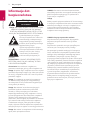 2
2
-
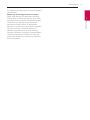 3
3
-
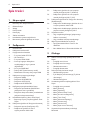 4
4
-
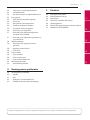 5
5
-
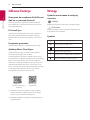 6
6
-
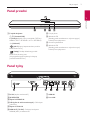 7
7
-
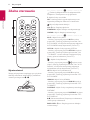 8
8
-
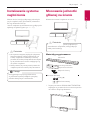 9
9
-
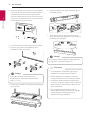 10
10
-
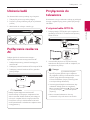 11
11
-
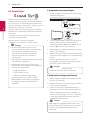 12
12
-
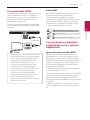 13
13
-
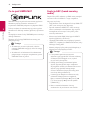 14
14
-
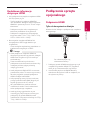 15
15
-
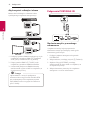 16
16
-
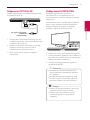 17
17
-
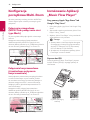 18
18
-
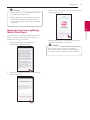 19
19
-
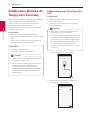 20
20
-
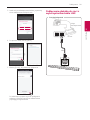 21
21
-
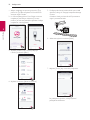 22
22
-
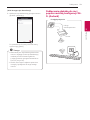 23
23
-
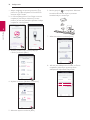 24
24
-
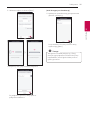 25
25
-
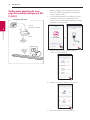 26
26
-
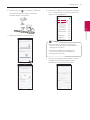 27
27
-
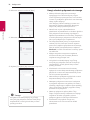 28
28
-
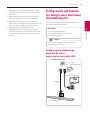 29
29
-
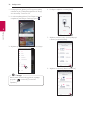 30
30
-
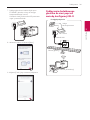 31
31
-
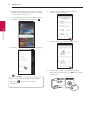 32
32
-
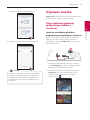 33
33
-
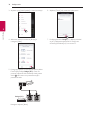 34
34
-
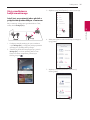 35
35
-
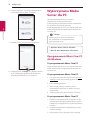 36
36
-
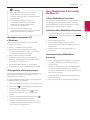 37
37
-
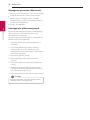 38
38
-
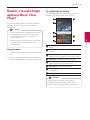 39
39
-
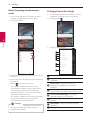 40
40
-
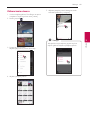 41
41
-
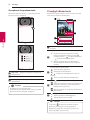 42
42
-
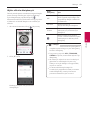 43
43
-
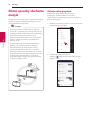 44
44
-
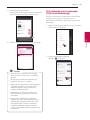 45
45
-
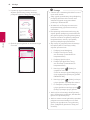 46
46
-
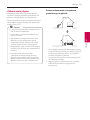 47
47
-
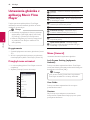 48
48
-
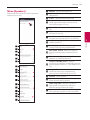 49
49
-
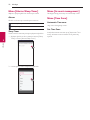 50
50
-
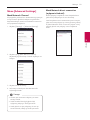 51
51
-
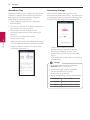 52
52
-
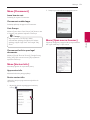 53
53
-
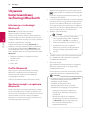 54
54
-
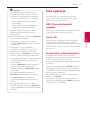 55
55
-
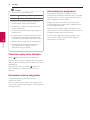 56
56
-
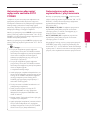 57
57
-
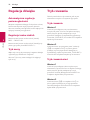 58
58
-
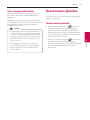 59
59
-
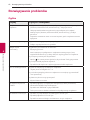 60
60
-
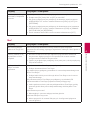 61
61
-
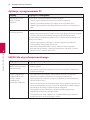 62
62
-
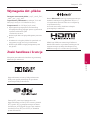 63
63
-
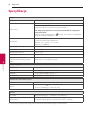 64
64
-
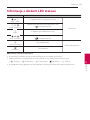 65
65
-
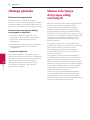 66
66
-
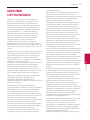 67
67
-
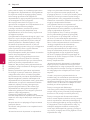 68
68
-
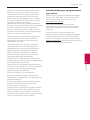 69
69
-
 70
70